
Bu yazımızda TP-Link TL-WPA8631P powerline kurulumu işlemini ve kablosuz ağ ayarlarını nasıl yapabileceğinizi anlatacağız.
TP-Link TL-WPA8631P, HomePlug AV2 Standardı’na sahiptir. Sahip olduğu bu teknoloji sayesinde, evinizdeki elektrik hattı üzerinden 1300 Mbps‘ye varan ultra hızlı aktarım hızları sağlar.
Dual band kablosuz teknolojisi ile 5GHz‘de 867 Mbps‘ye ve 2.4GHz‘de 300 Mbps‘ye varan ultra hızlı çift bantlı Wi-Fi bağlantı sunar.
2 × 2 MIMO özelliği ile, daha yüksek ve daha kararlı internet erişim hızlarının keyfini çıkarmanız için aynı anda birden fazla bağlantı kurar.
Tek dokunuşla Wi-Fi yapılandırma özelliği sayesinde, Wi-Fi tuşuna bir kez bastığınızda, ağ adını ve şifresini modeminizden kopyalar. Ayrıca, modemin kablosuz ağ ayarlarındaki herhangi bir ayar değişikliğini otomatik olarak tüm powerline ağına uygular.
Wi-Fi otomatik senkronizasyon özelliği ile Eşleştirme (Pair) butonunu kullanarak powerline ağınıza ek genişleticiler ekleyebilirsiniz. Ve ayrıca tüm ağ cihazları için SSID, şifre, Wi-Fi Zamanlama ve LED Zamanlama gibi ayarları eşit şekilde senkronize edebilirsiniz.
Cihaza entegre elektrik prizi (ekstra güç soketi) ile diğer cihazlarınız için, powerline cihazınızı elektrik prizi olarak kullanabilirsiniz.
3 adet Gigabit LAN bağlantı noktası ile masaüstü bilgisayarlar, akıllı TV’ler veya oyun konsolları için güvenli kablolu bağlantılar sağlar.
Cihazın üzerinde Güç (Power), Powerline, Ethernet ve Wireless led ışıkları bulunuyor. Powerline led ışığı, cihazın başka bir powerline cihaza bağlı olup olmadığını gösterir.
Bağlantı noktası ve butonlara göz attığımızda, cihaz üzerinde 3 adet Gigabit Ethernet portu bulunuyor. Ayrıca cihazların sağ tarafında Açma/Kapama tuşu, Pair/Reset tuşu ve Wi-Fi tuşu bulunuyor.

İçerik konuları
TP-Link TL-WPA8631P Powerline Kurulumu
Cihazların ilk kurulum işlemi için aşağıdaki adımları uygulayın.
- Üzerinde priz girişi olan (boyut olarak biraz daha küçük ve 1 adet LAN portu olan) powerline cihazı, modeminizdeki bir LAN portuna bağlayın.
- Powerline cihazınızı, modeme yakın bir yerdeki bir elektrik prizine takın.
- Kablolu ve kablosuz genişletici olarak kullanacağınız diğer powerline cihazı da, ilk powerline cihazın yanındaki bir prize takın.
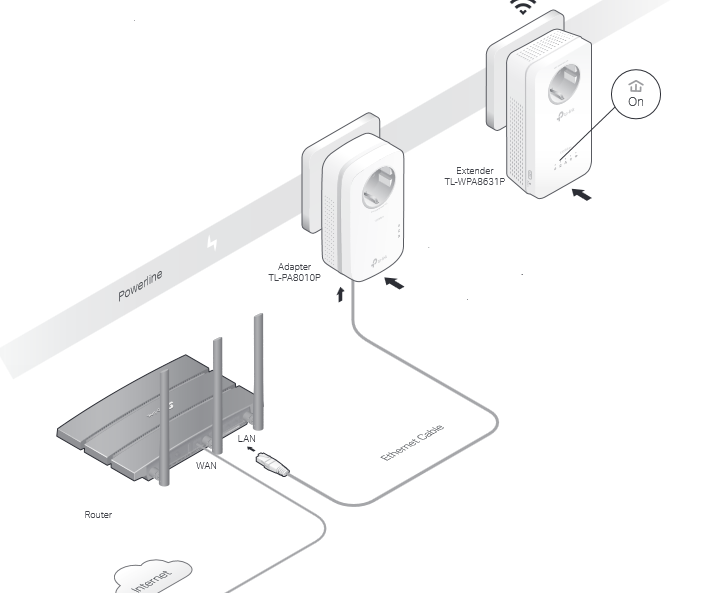
- Şimdi bu iki cihazı birbiriyle eşleştirmemiz (bağlamamız) gerekiyor. Öncelikle ilk powerline adaptöründeki Pair (Eşleştir) butonuna 1-2 saniye basın ve bırakın. Cihazın Güç (Power) ışığı yanıp sönmeye başlar.
- Daha sonra 2 dakika içinde, genişletici olarak kullanacağınız diğer powerline adaptördeki Pair (Eşleştir) butonuna 1-2 saniye basın ve bırakın. Güç (Power) ışığı yanıp sönmeye başlar. Powerline adaptörün Güç (Power) LED ışığı sabit olarak yandığında eşleştirme işlemi tamamlanmıştır.
- Genişletici olarak kullanacağınız ikinci powerline cihazı, evinizde Wi-Fi kapsama alanı düşük olan veya hiç olmayan bir yere yerleştirin. Genişletici powerline adaptörün üst kısmındaki etikette yer alan SSID’yi (ağ adı) ve parolayı kullanarak ağınıza bağlanın.
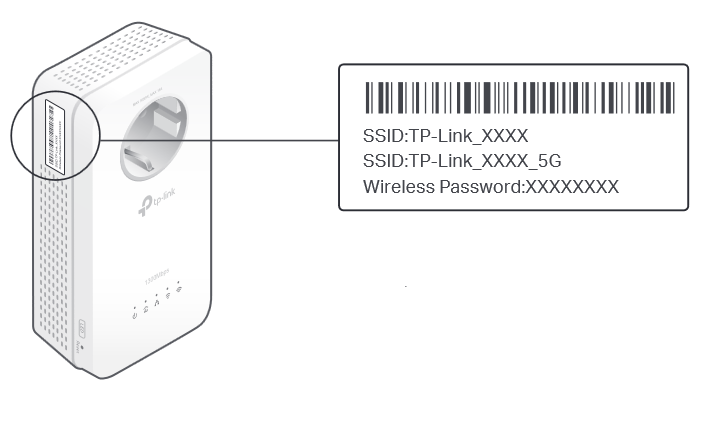
Halihazırda var olan kablosuz ağınıza yeni bir genişletici powerline adaptör eklemek için aşağıdaki adımları uygulayın.
- Yeni genişletici powerline adaptörü, kablosuz ağınızdaki genişletici powerline cihazlardan birinin yakınındaki bir elektrik prizine takın.
- Mevcut genişletici powerline cihazınızdaki Eşleştir (Pair) butonuna 1-2 saniye basın. Güç (Power) LED ışığı yanıp sönmeye başlar.
- İki dakika içinde, yeni powerline genişleticideki Eşleştir (Pair) butonuna 1-2 saniye basın. Güç (Power) LED ışığı yanıp sönmeye başlar. Powerline genişleticinin Güç (Power) LED ışığı sürekli yandığında eşleştirme işlemi tamamlanmıştır.
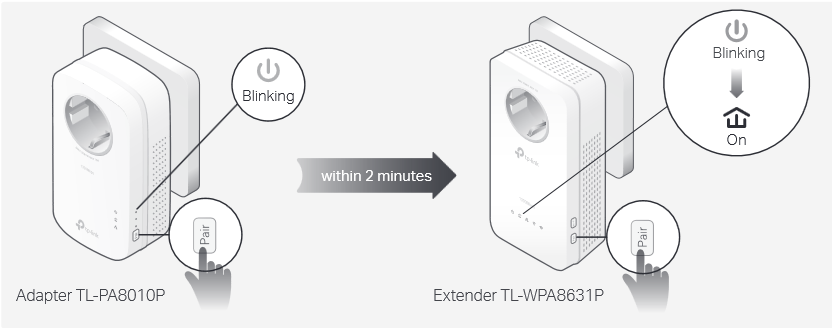
- Yeni genişleticiyi, evinizde Wi-Fi çekim gücün düşük olduğu bir bölgeye yerleştirin.
- İnternete bağlanmak için, yeni powerline genişleticinin üst kısmında yer alan etikette bulunan SSID’yi (ağ adı) ve şifreyi kullanın.
- Wi-Fi ağ listenizde yeni powerline genişleticinin kablosuz ağ ismini bulamıyorsanız; bu, Wi-Fi Move özelliğinin, kablosuz ayarlarını otomatik olarak kopyaladığı anlamına gelir.
- Bu durumda, yeni genişletici powerline cihaz bağlanmak için, mevcut genişletici powerline cihazın SSID’sini ve şifresini kullanın.
Web Arayüzü ile Yapılandırma
Powerline genişletici, tüm ayarları yapılandırmak için bir web arayüzüne sahiptir. Web yönetim arayüzü Microsoft Edge, Chrome, Safarş veya Firefox gibi bir web tarayıcısı olan herhangi bir cihazda açılabilir.
- Bir bilgisayarı, tableti veya cep telefonunu kablosuz olarak powerline genişleticiye bağlayın.
- Daha sonra bir bir web tarayıcısı açın ve web arayüzünü açmak için adres satırın http://tplinkplc.net yazın.
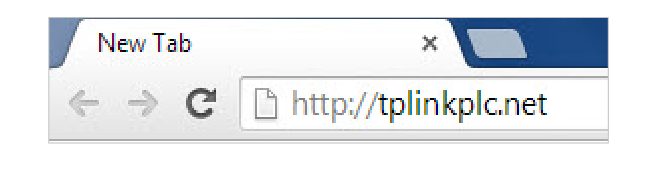
- Web yönetim arayüzüne giriş yapmak için bir şifre oluşturun.
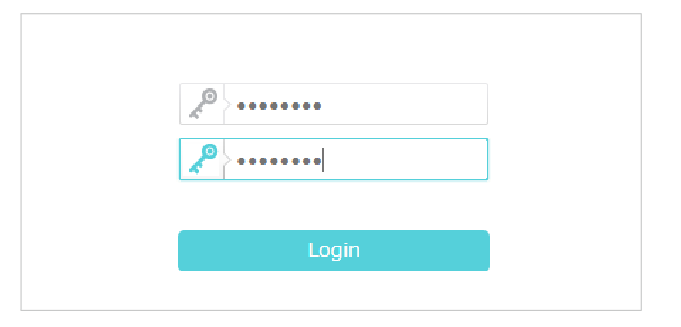
- Web yönetim arayüzünden yapacağımız bu işlemi tpPLC uygulaması ile de yapabilirsiniz. Uygulamayı Google Play Store ya da App Store’dan indirebilirsiniz.

- Oluşturduğunu şifre ile web arayüzüne giriş yapın. Daha sonra Durum (Status) sayfasına gidin ve Powerline Cihaz Listesi’ni (Powerline Device List) açmak için Powerline Ağı (Powerline Network) simgesine tıklayın.
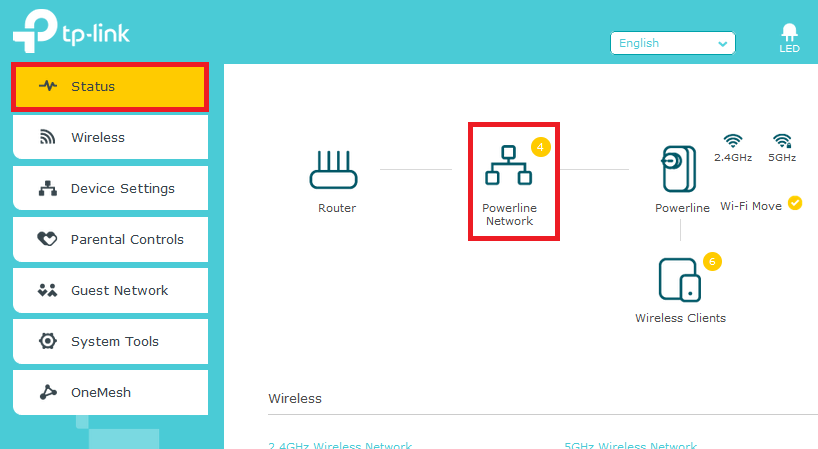
- Ardından, + (Ekle) simgesine tıklayın.
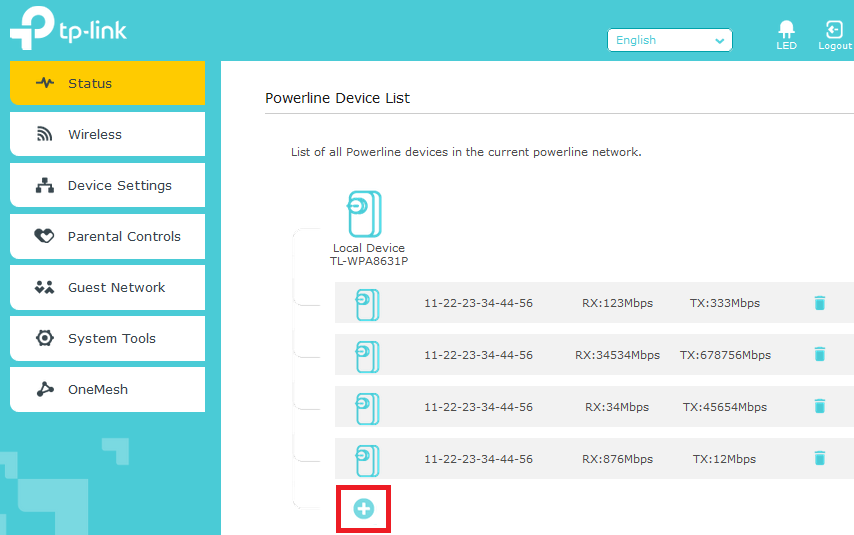
- Eklemek (ve bağlanmak) istediğiniz cihazın Powerline Anahtarı’nı (Powerline Key) girin.
- Powerline Anahtarı (Powerline Key), XXXX-XXXX-XXXX-XXXX şeklinde oluşturulmuş 16 karakter içerir. Powerline cihazının arkasında yazılıdır.
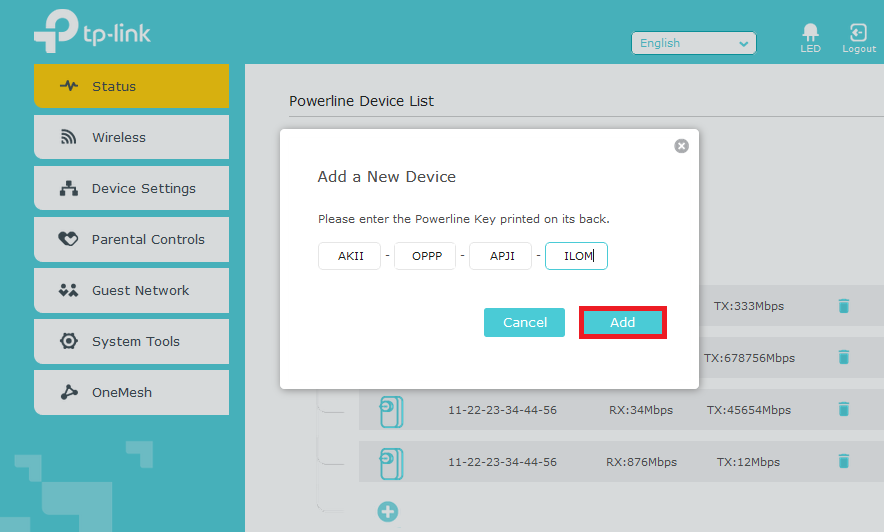
Wi-Fi Clone
Wi-Fi Clone özelliği ile, modeminizin kablosuz ağ ayarları powerline genişleticinize kopyalayabilirsiniz. Böylece evinizde internete erişmek için, modeminizin kablosuz ağ adını ve şifresini, powerline genişleticilerde kullanabilirsiniz.
Klonlama işleminden önce modeminizin, powerline genişleticinizle aynı bandı desteklediğinden emin olun. Powerline genişleticinizde varsayılan olarak hem 2.4Ghz hem de 5Ghz için klonlama aktiftir. Modeminizdeki tüm kablosuz ağ yayınları için bu seçeneğin seçilmesi önerilir.
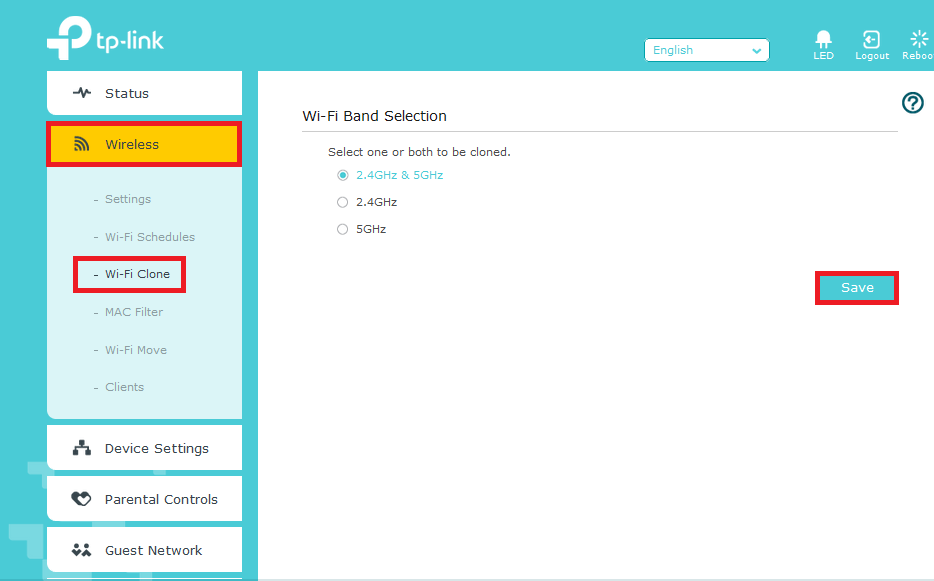
- Klonlama işlemi için öncelikle powerline genişleticinizi, modeminizin yanında bir prize takın.
- Modeminizdeki WPS tuşuna 1-2 saniye basın.
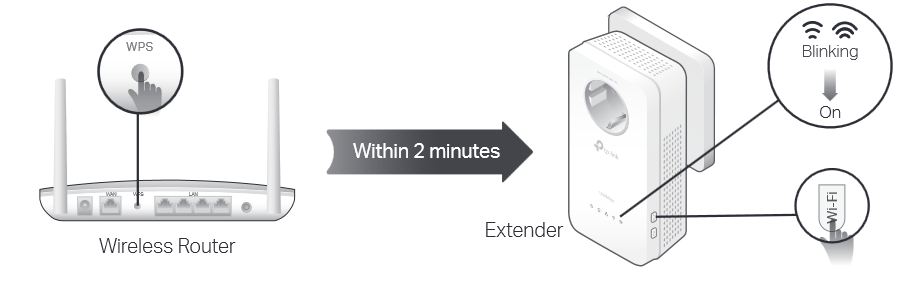
- Daha sonra, İki dakika içinde powerline genişleticinin ön panelindeki Wi-Fi tuşuna 1-2 saniye basın. Wi-Fi LED ışığı yanıp sönmeye başlar.
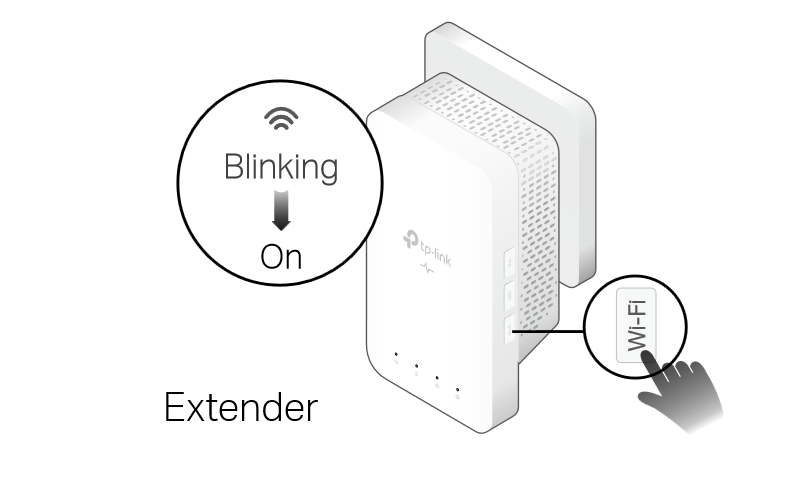
Wi-Fi LED ışığı 3 saniye boyunca hızlı bir şekilde yanıp söner. Ardından sabit bir şekilde yanmaya başlar. Artık Wi-Fi Klonlama işlemi tamamlanmıştır. Powerline genişleticiye, modeminizi Wi-Fi adı ve şifresi ile bağlanıp, internetinizi kullanabilirsiniz.
Kablosuz Ağ Ayarları
Powerline genişleticinizin kablosuz ağ adını ve şifresini de yine web yönetim arayüzünden değiştirebilirsiniz. Bunun için aşağıdaki adımları izleyin.
- Öncelikle web arayüzünde üst kısımda yer alan Gelişmiş (Advanced) sekmesine tıklayın. Açılan sayfada soldaki menü listesinden sırasıyla Wireless (Kablosuz) → Wireless Settings (Kablosuz Ayarlar) menülerine tıkayın.
- Açılan sayfada, sağ üst köşede 2.4Ghz menüsü seçilidir. Gelişmiş ayarları görüntülemek için Gelişmiş (Advanced) menüsüne tıklayın.
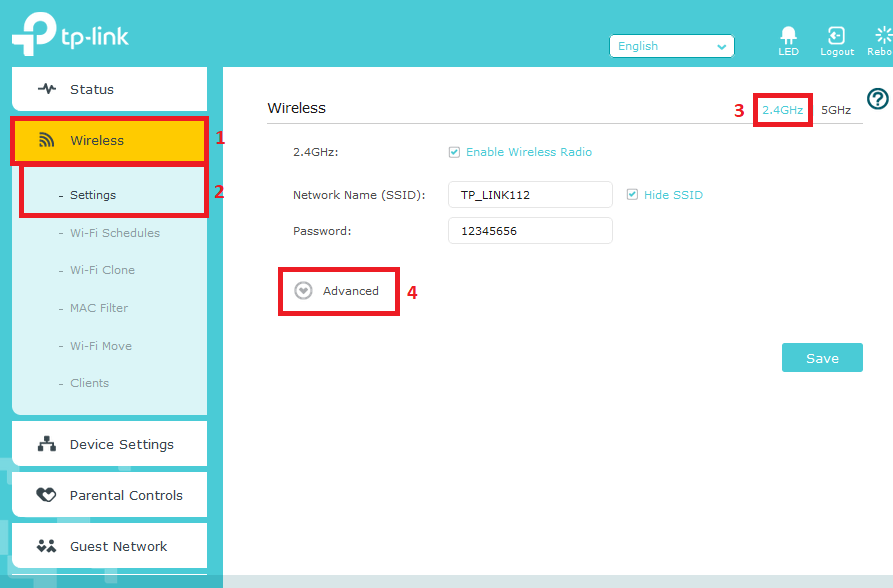
- Bu sayfada, powerline genişleticinizin kablosuz ağ adını, güvenli türünü, şifreleme tipini ve kablosuz ağ şifrenizi güncelleyebilirsiniz. Tercihinize göre gerekli düzenlemeleri yaptıktan sonra sayfanın alt kısmında yer alan KAYDET (SAVE) butonuna tıklayın. Ardından, 5Ghz kablosuz ağ ayarlarını yapmak için 5Ghz menüsüne tıklayın.
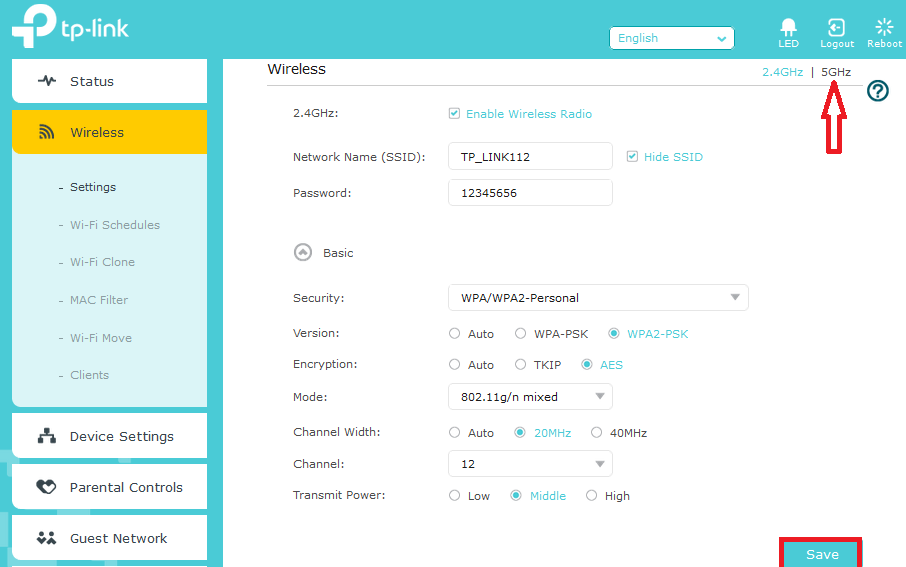
- Gelişmiş ayarları görüntülemek için Gelişmiş (Advanced) menüsüne tıklayın.
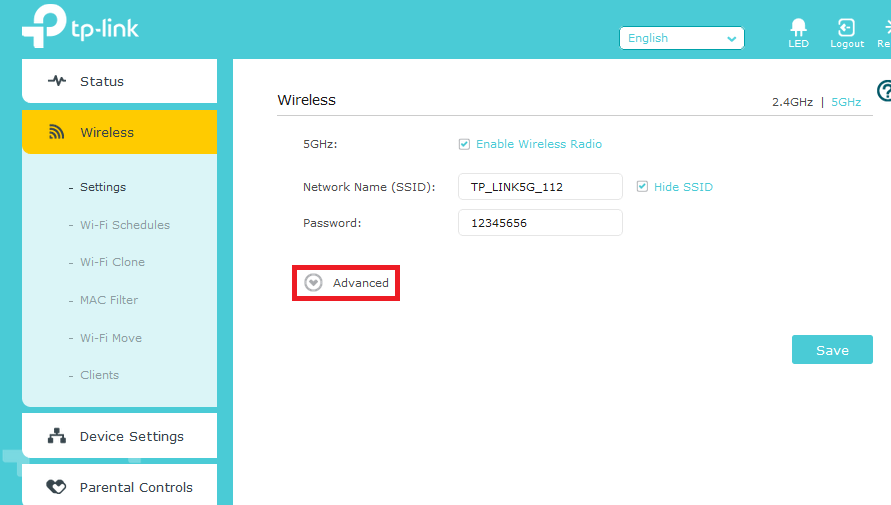
- 2.4Ghz sayfasında yaptığınız ayarları 5Ghz kablosuz ağ bağlantısı için de yapın ve ayarları kaydedin.
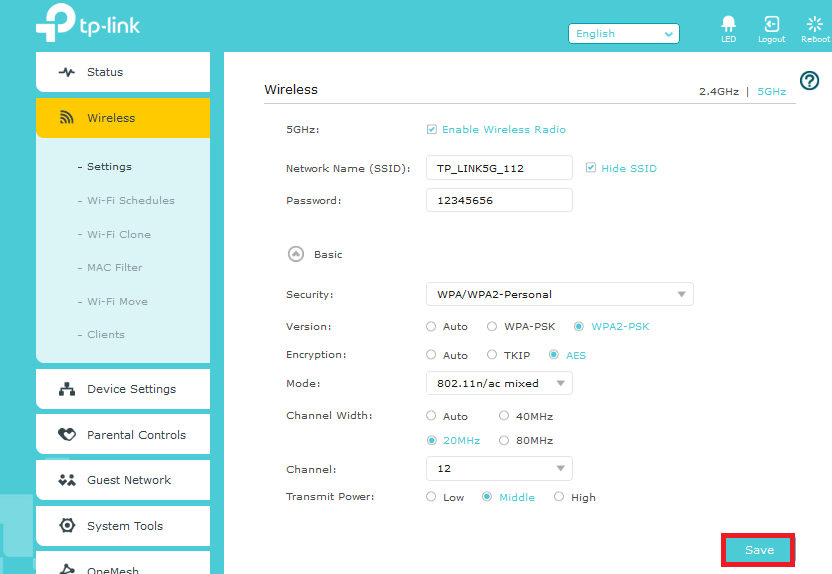
Hepsi bu kadar! Artık yeni kablosuz ağ bilgilerinizle powerline genişleticinize bağlanıp, internetinizi kullanabilirsiniz.
Bu yazımızda TP-Link TL-WPA8631P powerline kurulumu işlemini ve kablosuz ağ ayarlarını nasıl yapabileceğinizi anlattık.
Konu ile ilgili sorularınızı, aşağıdaki yorum bölümünden bize iletebilirsiniz.
En güncel teknoloji konuları ile ilgili teknik destek ve çözüm içeren videolar için Teknodestek YouTube kanalımızı da takip edebilirsiniz.
Ayrıca, yorumlar bölümünden, web sitemizde hangi konularla ilgili içerikler görmek istediğinizi iletebilirsiniz. Hangi teknik konularda arama motorlarında daha çok arama yaptığınızı belirtebilrisiniz. Böylece sitemizin içeriğinin daha alakalı ve zengin olmasına katkı sunabilirsiniz.
Hazıladığımız içerikleri beğeniyorsanız, bu içeriklerin daha fazla kişiye ulaşması için, yazılarımızı sosyal medya hesaplarınızda paylaşabilirsiniz; ve böylece daha çok kişinin bu içeriklerden istifade etmesine yardımcı olabilirsiniz.



































